Forenklet guide til at konvertere dine MTV-filer til WMV-format med detaljerede trin
Mange brugere spørger, hvordan man konverterer deres MTV til et spilbart format på Windows som WMV-formatet. Så i dag er din heldige dag, for her præsenterer vi to af de bedste konvertere, vi kan finde. Desuden er alle de detaljerede oplysninger angivet her fakta, du kan bruge. Uden flere forsinkelser, lad os fortsætte og læse detaljerne nedenfor for at få flere ideer til, hvordan konvertere MTV til WMV.

Del 1. Konverter MTV til WMV med Video Converter Ultimate
FVC Video Converter Ultimate giver en effektiv konverteringsproces og et professionelt output, hvis du konvertere MTV til WMV eller andre formater. Denne konverter tilbyder en uovertruffen tilgang til transformation, som ingen konverter kan kæmpe mod. Desuden har den også redigeringsfunktioner, som du ville elske og vil hjælpe dig ved mange lejligheder. Vil du vide mere om nogle af dens dele? Hvis ja, så læs detaljerne nedenfor.

FVC Video Converter Ultimate
3.222.440+ downloads- Konverter MTV til WMV, AVI, MKV, MOV, FLV eller til mere end 200 understøttede formater.
- Det understøtter hardwareacceleration og superhurtig konvertering for en hurtig og effektiv konverteringsproces.
- Begynderes bedste valg inden for konvertering giver et professionelt output uden besvær.
- Avancerede redigeringsfunktioner er tilgængelige for dig at bruge, såsom beskæring, klipning, fletning og mere.
- Tilgængelig til at blive downloadet i alle operativsystemer som Windows og macOS.
Gratis downloadTil Windows 7 eller nyereSikker download
Gratis downloadTil MacOS 10.7 eller nyereSikker download
Nu hvor vi finder ud af dets unikke funktioner, er det tid til at konvertere dine MTV-filer ved hjælp af dette ultimative værktøj ved at følge nedenstående trin.
Trin 1. Først og fremmest skal du først downloade softwaren på dit skrivebordsdrev ved at klikke på downloadknappen nedenfor. Efter downloadprocessen skal du følge installationen omgående og køre softwaren.
Gratis downloadTil Windows 7 eller nyereSikker download
Gratis downloadTil MacOS 10.7 eller nyereSikker download
Trin 2. Upload MTV-filen ved at trække den og slippe den på grænsefladen. Eller du kan klikke Tilføj filer, find derefter filen i den mappe, der vises på din skærm, og tryk på Åben.
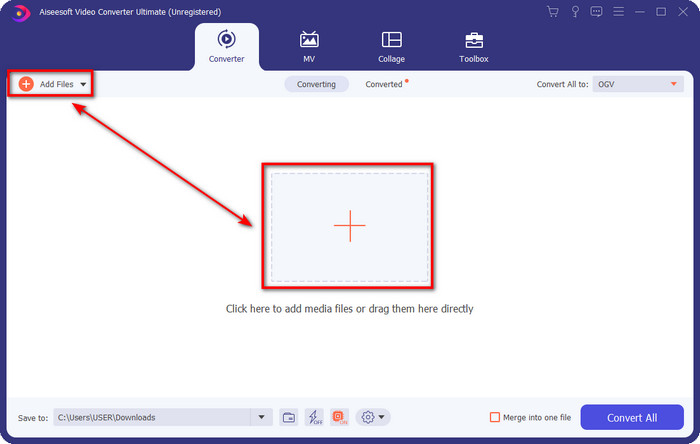
Trin 3. Når du har tilføjet MTV-filen, skal du klikke på Konverter alle til knappen vælg WMV format eller hvilket format du ønsker tilgængeligt på listen.
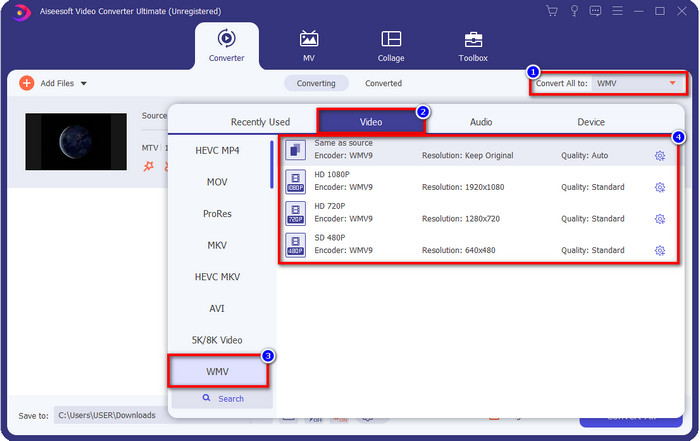
Valgfri. Har du brug for at redigere metadataene? Hvis ja, klik på metadata knappen og tilføj de data, du vil indsætte. Udfyld f.eks. titel, kunstner, komponist, album, genre og mere for at gemme metadata-klikket Gemme.
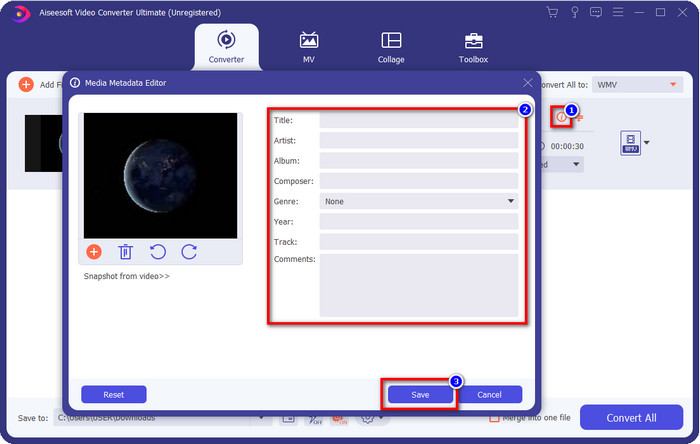
Trin 4. Ved at klikke på Konverter alle knappen, vil processen begynde. Når du er færdig, vises en ny computermappe på din skærm med WMV-filen.
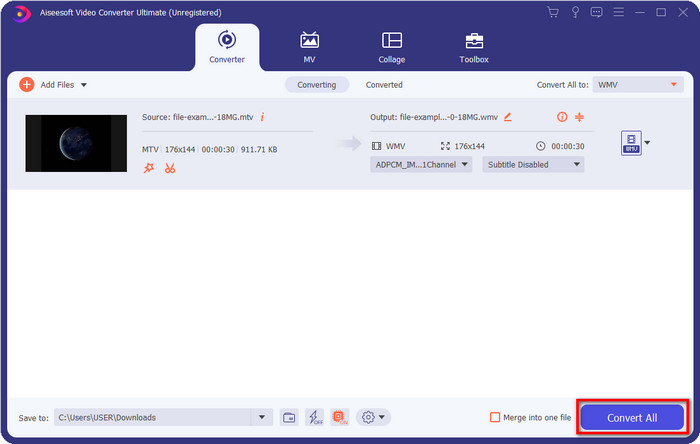
Del 2. Konverter MTV til WMV Online
FVC gratis videokonverter online tilbyder korrekte funktioner som en konverter, som alle kan få adgang til med en internetforbindelse. Denne webkonverter er tilgængelig i alle browsere og er nem at bruge. I modsætning til den først nævnte konverter, kan dette værktøj nu downloades, men du skal downloade installationsprogrammet, før du bruger det. Selvom værktøjet kan spare lidt plads på dit drev, er det ikke så godt som det ultimative værktøj. Så lad os nu gå videre til trinene og lære at konvertere MTV til WMV online ved hjælp af denne webkonverter.
Trin 1. Klik her link, og hovedwebkonverteren vises på en ny fane.
Trin 2. Klik på Tilføj filer til konvertering knappen for at downloade installationsprogrammet. Klik på den igen; en mappe fra din computer åbnes; denne gang skal du gennemse MTV-filen, klikke på den og trykke på Åben.
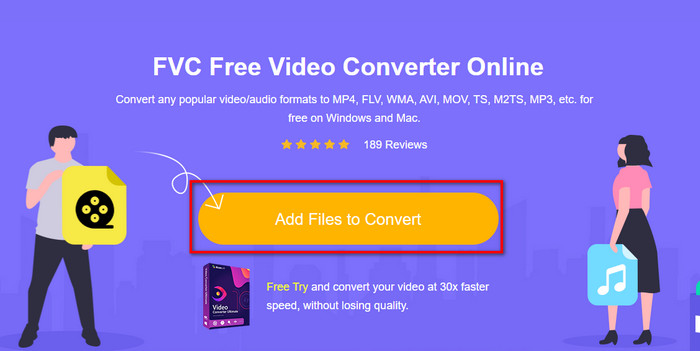
Trin 3. Når du har uploadet MTV-filen, skal du klikke på WMV formatet nedenfor eller et hvilket som helst format, du vil konvertere det til.
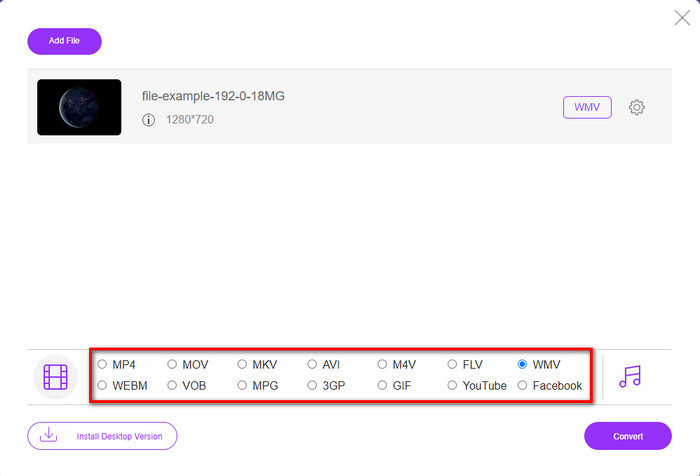
Trin 4. Hvis du er klar til at konvertere, skal du klikke på Konvertere knappen, og processen begynder.
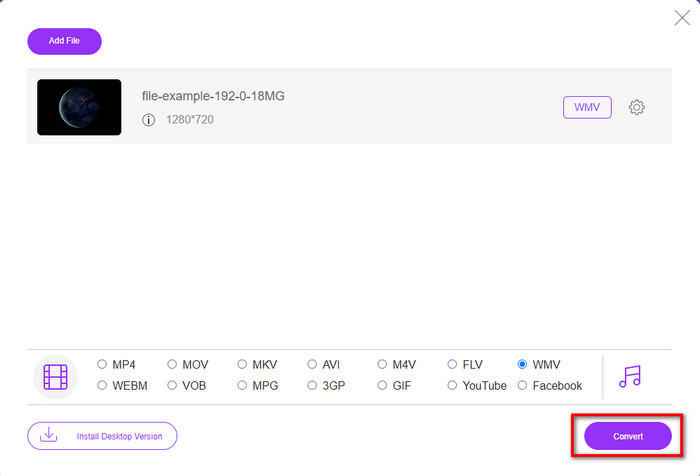
Del 3. Hvad er forskellen mellem MTV og WMV
MTV og WMV er begge containere til video- og lydindhold; dog har de unikke egenskaber, som den anden ikke kan kopiere. Vil du vide mere om MTV og WMV? Så lad os begynde at læse de efterfølgende detaljerede oplysninger nedenfor.
Tværtimod giver WMV en meget højere opløsning sammenlignet med MTV. Selvom den har en højere opløsning, bruger den en kompressor til at gøre filstørrelsen mindre, men uden at forringe kvaliteten. Også dette format er mere kompatibelt til at spille på alle Windows end MTV. Så hvis du gerne vil afspille din MTV-fil, skal du vide, hvordan du konverterer den til en WMV og afspiller den på Windows OS.
Endelig bliver du nødt til at konvertere MTV til WMV på grund af den kvalitet, WMV giver og kompatibilitetsårsagerne. Så hvis du er villig til at konvertere MTV-filen, skal du bruge FVC-produktet for at opnå det fantastiske output uden at gå igennem mange processer.
Del 4. Ofte stillede spørgsmål om MTV til WMV-konvertering
Hvorfor er MTV-videoopløsninger lave?
Hvis mediefilen er i dette format, skal du forvente lav opløsning. For ved komprimering af filen er kvaliteten af videoen et offer for at gøre størrelsen mindre. Dette format kan også kun afspille en serie billeder i 465/555 med en konjunktion, og lyden er i MP3.
Hvilken videoafspiller kan jeg bruge til at afspille .mtv-filer?
Du kan bruge VLC-medieafspilleren til at afspille dette medieformat, fordi det understøtter forskellige indkodere og det format, du vil afspille det på. Så nu, hvis du vil se dine MTV-filer, skal du downloade VLC på din enhed for at få det til at fungere. Men hvis du vil have en meget bedre medieafspiller end VLC, skal du bruge Blu-ray-afspiller i stedet fordi det giver en nærmest filmisk stemning, mens man ser MTV-filerne.
Understøtter Quicktime MTV-format?
Desværre kan MTV-formatet ikke afspilles på Quicktime på grund af dets encoder. Men vi fandt ud af, at du i stedet kan konvertere filen til MOV-format. Vil du vide mere om hvordan man konverterer MTV til MOV? Hvis ja, skal du bruge 5 minutter på at læse denne artikel for at være vidende.
Konklusion
Endelig fandt vi de to bedste måder at konvertere MTV til WMV og gøre det kompatibelt med Windows endnu bedre og gøre mere, som du ikke kan gøre på MTV-formatet. Så nu hvor vi finder ud af, hvilke mulige konvertere du kan bruge, er det nu tid til at vælge en. Hver af de to, vil du helt sikkert garantere succes med din konvertering. Men hvis du vil have et professionelt og fænomenalt output, skal du bruge FVC Video Converter Ultimate. Vil du vide mere om den ultimative konverter? Så skal du downloade det nu og prøve det selv.



 Video Converter Ultimate
Video Converter Ultimate Skærmoptager
Skærmoptager


